win10怎么把我的电脑显示在桌面上_win10将我的电脑放到桌面的方法
电脑升级至win10系统后发现桌面非常简洁,只有回收站一个软件图标,而“我的电脑图标”却怎么也找不到。平时查找文件也会需要打开我的电脑。那么有什么办法win10把我的电脑显示在桌面上?方法当然是有的,现在说说win10将我的电脑放到桌面的方法。
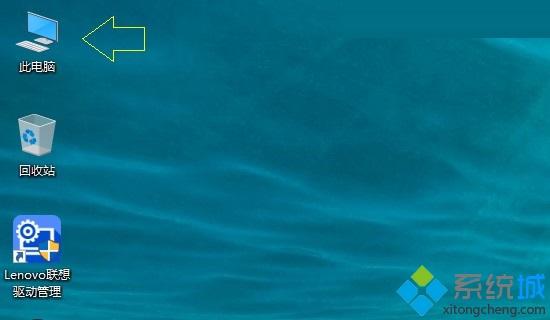
1、首先在Win10桌面空处点击鼠标右键,在弹出的桌面右键菜单中,点击“个性化”设置,如下图所示。
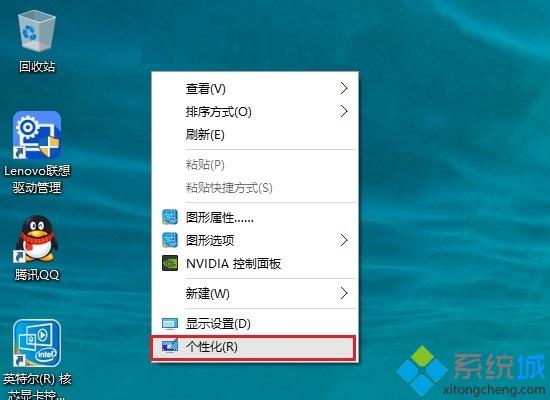
2、在打开的个性化设置界面,点击左侧的“主题”,然后在右侧点击“桌面图标设置“,如下图所示。
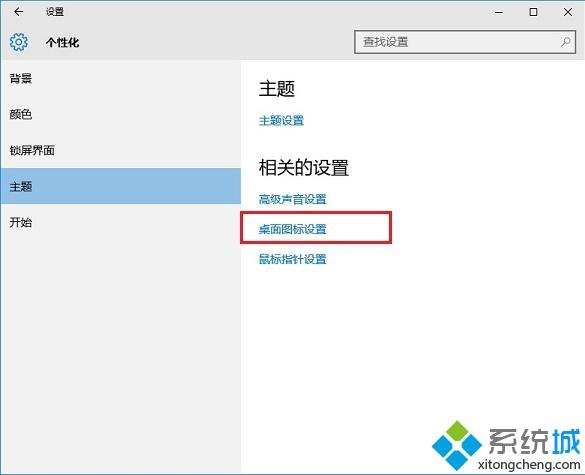
3、在打开的桌面图标设置中,只要勾选上“计算机”,然后点击底部的“确定”就可以了,如图所示。
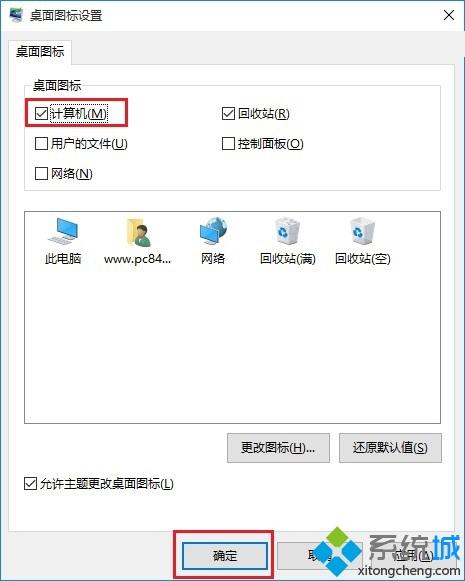
4、最后回到桌面,就可以看到“此电脑”也就是我们熟悉的我的电脑(计算机)了,
Windows10系统已经改名为“此电脑”,如果发现桌面没有“我的电脑”图标,大家可以试试上述步骤进行操作!
我告诉你msdn版权声明:以上内容作者已申请原创保护,未经允许不得转载,侵权必究!授权事宜、对本内容有异议或投诉,敬请联系网站管理员,我们将尽快回复您,谢谢合作!










